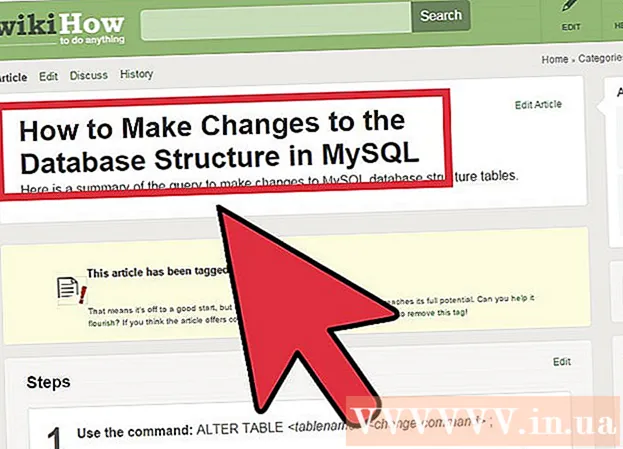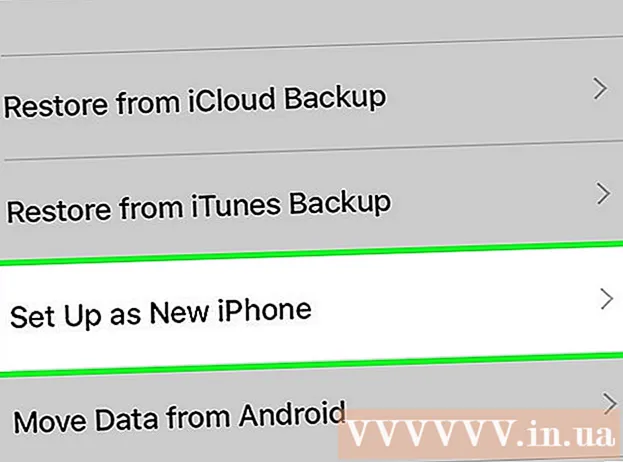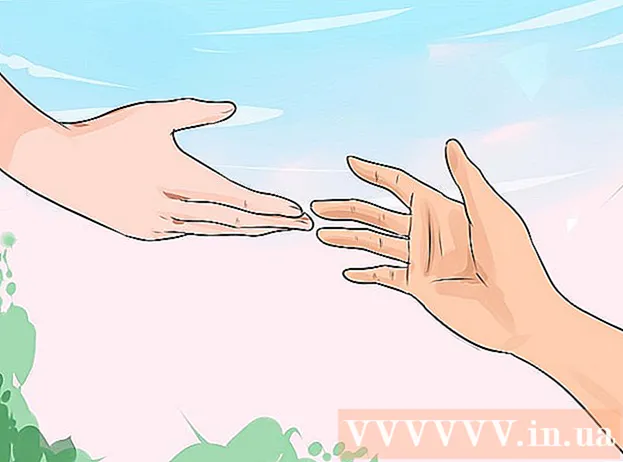Forfatter:
Roger Morrison
Opprettelsesdato:
19 September 2021
Oppdater Dato:
1 Juli 2024
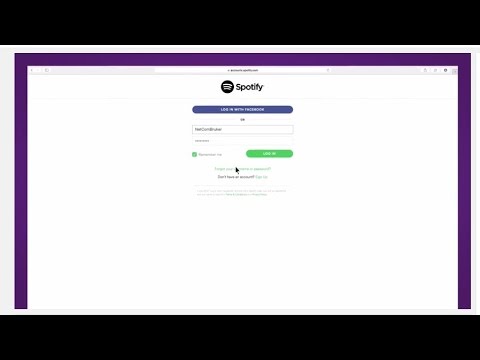
Innhold
- Å trå
- Del 1 av 2: Avbryte et Premium-abonnement
- Del 2 av 2: Slett Spotify-kontoen din
- Tips
- Advarsler
Denne wikiHow viser deg hvordan du sletter Spotify-kontoen din permanent. Spotifys mobilapp lar deg ikke slette kontoen din, så du må bruke en datamaskin for å gjøre dette. Hvis du har et Premium-abonnement, må du avbryte før du kan lukke Spotify-kontoen din.
Å trå
Del 1 av 2: Avbryte et Premium-abonnement
 Åpne Spotify-nettstedet. Gå til https://www.spotify.com/en/ med datamaskinens nettleser. Ditt personlige Spotify-dashbord åpnes nå når du er logget inn.
Åpne Spotify-nettstedet. Gå til https://www.spotify.com/en/ med datamaskinens nettleser. Ditt personlige Spotify-dashbord åpnes nå når du er logget inn. - Hvis du ikke har et Premium-abonnement med Spotify, går du til neste metode.
- Hvis nettleseren din ikke husket påloggingsinformasjonen din, klikker du på Logg Inn øverst til høyre på siden, skriv inn Spotify-kontoens e-postadresse og passord og klikk LOGG INN.
- Du kan ikke si opp Premium-abonnementet ditt med Spotify-mobilappen.
 klikk på Profil. Dette alternativet er øverst til høyre på siden. Når du klikker på den, vises en rullegardinmeny.
klikk på Profil. Dette alternativet er øverst til høyre på siden. Når du klikker på den, vises en rullegardinmeny.  klikk på Regnskap. Dette er i rullegardinmenyen. Ved å klikke på den vises kontosiden din.
klikk på Regnskap. Dette er i rullegardinmenyen. Ved å klikke på den vises kontosiden din.  klikk på ENDRE abonnement. Denne svarte knappen er under overskriften "Spotify Premium" på høyre side av siden.
klikk på ENDRE abonnement. Denne svarte knappen er under overskriften "Spotify Premium" på høyre side av siden. - Hvis du ikke ser dette alternativet, klikker du på fanen Konto-oversikt øverst til venstre på siden for å sikre at du har riktig side for deg.
 klikk på ENDRE ELLER AVBRYT. Denne grønne knappen er midt på siden.
klikk på ENDRE ELLER AVBRYT. Denne grønne knappen er midt på siden.  klikk på PREMIUM AVBRYT. Dette er en grønn knapp på høyre side av siden under overskriften "Endre plan".
klikk på PREMIUM AVBRYT. Dette er en grønn knapp på høyre side av siden under overskriften "Endre plan".  klikk på JA, AVBRYT. Denne knappen er plassert øverst på siden. Hvis du klikker på den, avbrytes Premium-abonnementet ditt. Når du har fullført dette trinnet, kan du fortsette å lukke Spotify-kontoen.
klikk på JA, AVBRYT. Denne knappen er plassert øverst på siden. Hvis du klikker på den, avbrytes Premium-abonnementet ditt. Når du har fullført dette trinnet, kan du fortsette å lukke Spotify-kontoen.
Del 2 av 2: Slett Spotify-kontoen din
 Åpne Spotify-kundeservicesiden. Gå til https://support.spotify.com/contact-spotify-support/ med datamaskinens nettleser. Hvis du er logget på Spotify, vil du nå se en side med et kontaktskjema som lar deg kontakte Spotify.
Åpne Spotify-kundeservicesiden. Gå til https://support.spotify.com/contact-spotify-support/ med datamaskinens nettleser. Hvis du er logget på Spotify, vil du nå se en side med et kontaktskjema som lar deg kontakte Spotify. - Hvis du ikke er logget inn, skriv inn e-postadressen (eller brukernavnet) og passordet ditt og klikk LOGG INN før du fortsetter.
 klikk på Regnskap. Dette er under overskriften "Velg en kategori" øverst på siden.
klikk på Regnskap. Dette er under overskriften "Velg en kategori" øverst på siden.  klikk på Jeg vil lukke Spotify-kontoen min permanent. Dette alternativet er midt på siden.
klikk på Jeg vil lukke Spotify-kontoen min permanent. Dette alternativet er midt på siden.  klikk på STENGE KONTO. Denne svarte knappen er nederst til venstre på siden.
klikk på STENGE KONTO. Denne svarte knappen er nederst til venstre på siden.  klikk på STENGE KONTO. Dette er en blå knapp nederst til høyre på siden.
klikk på STENGE KONTO. Dette er en blå knapp nederst til høyre på siden.  Se kontoinformasjonen din. Før du fortsetter, må du sjekke kontonavnet midt på siden for å sikre at det tilhører kontoen du vil slette.
Se kontoinformasjonen din. Før du fortsetter, må du sjekke kontonavnet midt på siden for å sikre at det tilhører kontoen du vil slette.  Rull ned og klikk LENGRE. Dette er nederst til høyre på siden.
Rull ned og klikk LENGRE. Dette er nederst til høyre på siden.  Merk av for "Jeg forstår og vil fremdeles lukke kontoen min." Denne boksen er nær bunnen av siden, og du må kanskje rulle ned for å se den.
Merk av for "Jeg forstår og vil fremdeles lukke kontoen min." Denne boksen er nær bunnen av siden, og du må kanskje rulle ned for å se den.  klikk på LENGRE. Dette er nederst til høyre på siden. Ved å klikke på den, bekrefter du valget ditt, og Spotify sender en e-post til e-postadressen som er knyttet til kontoen din.
klikk på LENGRE. Dette er nederst til høyre på siden. Ved å klikke på den, bekrefter du valget ditt, og Spotify sender en e-post til e-postadressen som er knyttet til kontoen din.  Åpne e-postmeldingen fra Spotify. Gå til e-postadressen du brukte til å registrere deg hos Spotify, og klikk deretter på e-posten fra Spotify med emnet Bekreft at du vil lukke Spotify-kontoen din.
Åpne e-postmeldingen fra Spotify. Gå til e-postadressen du brukte til å registrere deg hos Spotify, og klikk deretter på e-posten fra Spotify med emnet Bekreft at du vil lukke Spotify-kontoen din. - Hvis du brukte Facebook for å logge på Spotify, logger du deg på e-postkontoen du brukte til å opprette en Facebook-konto.
 klikk på Lukk kontoen min. Dette er en grønn knapp midt i e-posten. Dette vil fullføre slettingsprosessen og merke kontoen din for sletting.
klikk på Lukk kontoen min. Dette er en grønn knapp midt i e-posten. Dette vil fullføre slettingsprosessen og merke kontoen din for sletting.
Tips
- Du kan aktivere Spotify-kontoen din igjen innen syv dager etter at du har slettet den ved å åpne e-postmeldingen fra Spotify med emnet Dette er vår siste melding og klikke på knappen REAKTIVER KONTOEN min midt i e-posten.
- Når du har slettet Spotify-kontoen din, kan du slette Spotify-appen fra telefonen, nettbrettet og datamaskinen.
Advarsler
- Når Spotify-kontoen din er stengt og 7 dager har gått, vil du ikke kunne få kontoinformasjonen, spillelistene, følgere og brukernavnet tilbake hvis du oppretter kontoen din på nytt.